|
Zoria
 |
Ce tutoriel
est une traduction d'une création originale de Meetjes dont j'ai
obtenu la permission pour la traduire.
Il est
strictement
interdit
de copier cette traduction, de la distribuer sur le Net sans ma
permission écrite et/ou d'afficher votre résultat sur le Net
sans y inclure le lien original de Meetjes et le lien de cette
traduction.
Merci de respecter notre travail.
Vous
trouverez le tutoriel original
ici.
Thank you Meta to have given me the permission to translate your
tutorial.
La création de cette
traduction a été réalisée avec PSPX3
Filtres
* Graphics Plus
* Filter Factory Gallery D
* AP01 -
Innovations - Lines Silverlining
* Alien Skin Eye Candy 5 - Impact
* AAA Frames
Pour télécharger ces filtres, cliquez
ici
Installer les filtres dans le répertoire Plugins de votre choix
Matériel
* Tubes - Sélections - Texture - Presets pour Eye Candy 5 -
Impact - Extrude et Chrome
Le tube de la plante est une création de Guismo
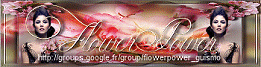
Le tube des vases est une création de Nicole
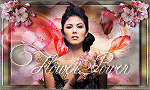
Le tube de la femme est une création de Nurso 53
Il est strictement interdit
d'enlever la signature, de renommer les tubes ou de redistribuer
les tubes sans l'autorisation écrite des créateurs de ces tubes.
Merci de respecter leurs conditions d'utilisations.
Cliquez sur cet icône pour télécharger le Matériel
Préparation.
Ouvrir les tubes
À l'aide de la touche Shift et la lettre D de votre clavier,
faire une copie des tubes. Fermer les originaux.
Placer les sélections dans le répertoire My PSP Files de PSP,
dossier Sélections
La texture
Vierkanten.bmp inclus dans le fichier Matériel est une
texture par défaut dans PSP sous le nom de Carrés. Si vous ne
l'avez pas, placer cette texture dans le répertoire My PSP Files
de PSP, dossier Textures
Les presets
Msb_Preset_AS_Chrome_1-11-12 et
Msb_Preset_AS_Extr_1-11-12 doivent être importés dans
le filtre Alien Skin Eye Candy 5 - Impact. Pour
les importer, cliquez deux fois sur le fichier. Vous aurez un
message vous confirmant l'importation
Palette Styles et Textures
Couleur Premier plan = #000000
Couleur Arrière-plan = #d6d79a
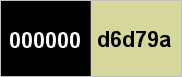
Ouvrir la fenêtre de configuration de la couleur Premier plan
Onglet Dégradé
Style Halo - Répétitions à 0 - Inverser
coché
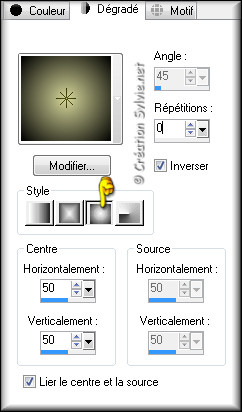
Vous êtes prêt alors allons-y. :)
|
Pour vous guider pendant la création de ce tag,
cliquer sur cette flèche avec le bouton gauche de la
souris et déplacer pour marquer votre ligne
 |
Étape 1
Ouvrir une nouvelle image – 900 x 600 pixels – Fond
transparent
Appliquer le dégradé
Effets - Modules externes - Unlimited 2.0 -
Filter Factory Gallery D - Tri-Tile
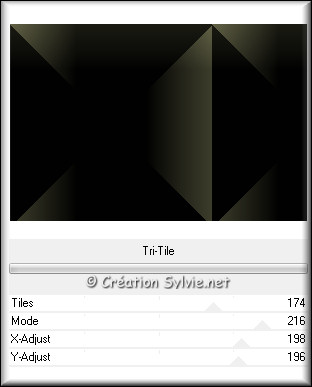
Étape 2
Calques - Nouveau calque raster
Sélections -
Charger/enregistrer une sélection - Charger à partir du disque
Sélectionner la sélection
Msb_Sel_Zoria_01 et cliquez sur
Charger
Appliquer la couleur Arrière-plan (bouton droit
de la souris)
Effets - Modules
externes - Unlimited 2.0 - Filter Factory Gallery D – Beta Ball
Configuration par défaut
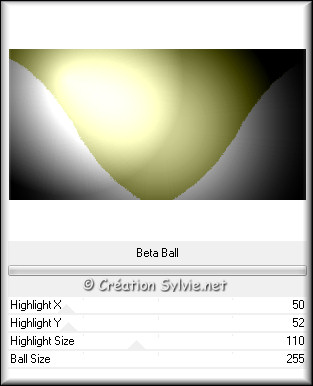
Effets - Effets de texture –
Stores
Couleur Noire

Sélections -
Désélectionner
tout
Étape 3
Calques – Dupliquer
Image – Miroir
Image –
Renverser
Calques - Fusionner - Fusionner avec le calque
de dessous
Effets - Effets d'image - Mosaïque sans
jointures
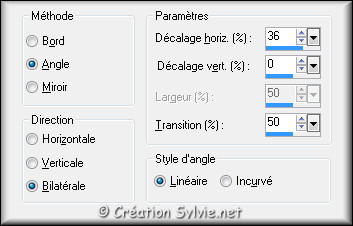
Effets - Effets d'image - Mosaïque sans
jointures
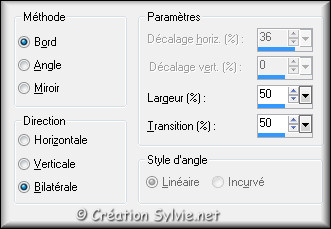
Palette des calques
Changer le mode
Mélange pour
Écran
Réduire
l'opacité à 65
Effets - Modules externes - Graphics Plus - Cross Shadow
Configuration par défaut
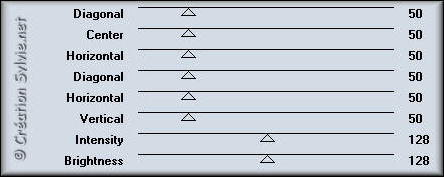
Répéter le filtre une autre
fois avec la même configuration
Calques - Fusionner -
Fusionner les calques visibles
Faites une copie avec
la touche Shift et la lettre D du clavier
Mettre de côté.
Nous y reviendrons plus tard
Étape 4
Palette Styles et Textures
Couleur Premier plan
Cliquez sur le petit carré de couleur à droite du dégradé
Nouvelle couleur Premier plan = #293419
Votre palette
Styles et Textures ressemblera à ceci :
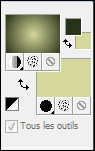
Étape 5
Calques - Nouveau calque raster
Sélections -
Sélectionner tout
Sélections -
Modifier - Contracter de 75 pixels
Appliquer le
dégradé
Effets - Modules externes -
AP01 [Innovations] Lines
– Silverlining
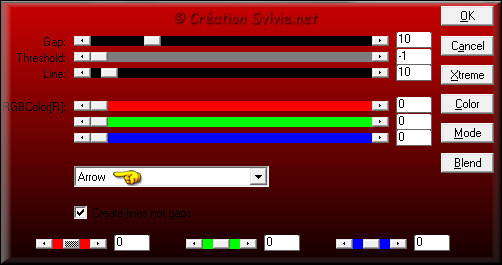
Sélections - Désélectionner tout
Effets -
Modules externes - Unlimited 2.0 - Filter Factory Gallery D -
Diagonal Infini Tiles
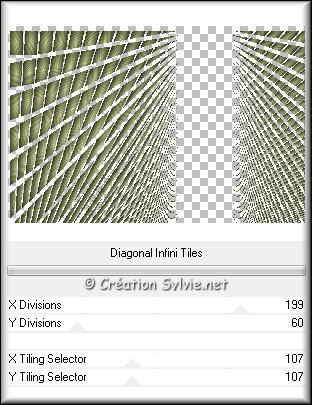
Étape 6
Image – Redimensionner
Décochez
Redimensionner tous les calques
Redimensionner à
68%
Image - Rotation libre

Effets - Effets
d'image – Décalage

Calques – Dupliquer
Image –
Miroir
Calques - Fusionner -
Fusionner avec le calque de dessous
Effets - Effets 3D -
Ombre de portée
Couleur Noire
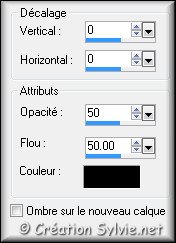
Palette des
calques
Changer le mode Mélange pour Lumière douce
Réglage - Flou - Flou gaussien
Rayon à 5
Étape 7
Palette Styles et Textures
Couleur Premier plan
Cliquez
sur le bouton Dégradé et choisir le bouton
Couleur
Nouvelle
couleur Premier plan = #000000
Étape 8
Calques - Nouveau calque raster
Outil Sélection –
Rectangle
Dans la barre d'outils, cliquez sur l'icône
Sélection personnalisée


Appliquer la couleur
Premier plan
Sélections - Modifier -
Contracter de 25
pixels
Palette Styles et Textures
Couleur
Premier plan
Cliquez sur le bouton Couleur et choisir le bouton
Dégradé
Appliquer le dégradé
Réglage - Flou - Flou gaussien
Rayon à 25
Garder la sélection
Étape 9
Calques - Nouveau calque raster
Ouvrir le tube
NS_60_0909 (femme)
Édition – Copier
Retourner à votre tag
Édition - Coller dans la sélection
Palette des calques
Réduire l'opacité à 40
Garder la sélection
Étape 10
Calques - Nouveau calque raster
Effets - Modules externes
- Alien Skin Eye Candy 5 - Impact - Glass
Onglet
Settings
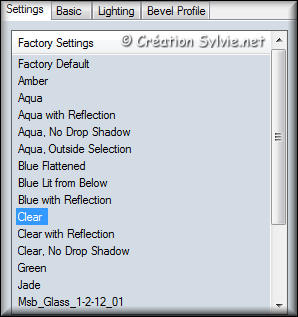
Onglet Basic
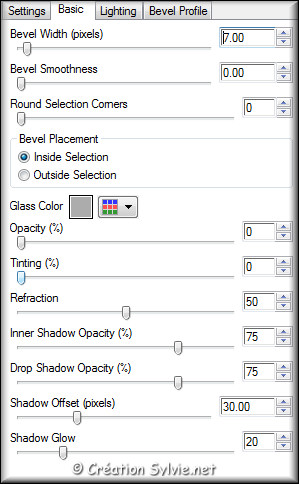
Faire 2 fois
Calques -
Fusionner - Fusionner avec le calque de dessous
Sélections – Inverser
Sélections –
Flottante
Sélections – Statique
Effets - Effets de texture –
Stores
Couleur Arrière-plan

Effets - Modules externes –
AAA
Frames – Foto Frame

Sélections - Désélectionner tout
Calques - Dupliquer
Image - Miroir
Calques -
Fusionner - Fusionner avec le calque de dessous
Effets -
Effets 3D - Ombre de portée
Couleur Noire
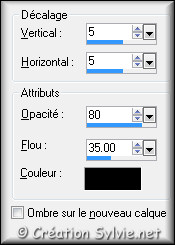
Étape 11
Calques - Nouveau calque raster
Outil Sélection –
Rectangle
Dans la
barre d'outils, cliquez sur l'icône
Sélection personnalisée

Appliquer le dégradé
Effets - Effets de textures – Texture
Sélectionner la texture
Carré ou Vierkanten
Couleur #606639
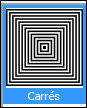
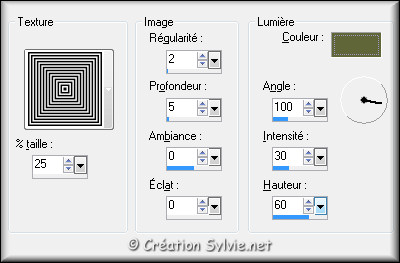
Effets - Modules externes - Alien Skin
Eye Candy 5 - Impact – Extrude
Sélectionner le preset
Msb_Preset_AS_Extr_10-11-12 et cliquez sur Ok
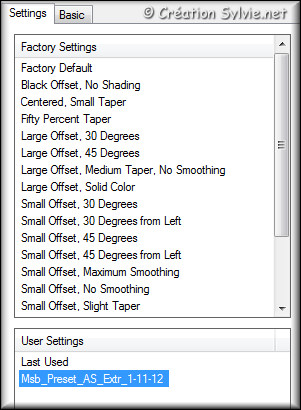
Sélections - Désélectionner tout
Calques -
Agencer - Déplacer vers le bas
Effets - Effets 3D -
Ombre
de portée
Couleur Noire
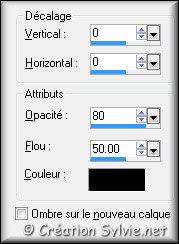
Étape 12
Palette Styles et Textures
Couleur Premier plan
Cliquez sur le bouton Dégradé et choisir le bouton
Couleur
Nouvelle couleur Premier plan = #293419
Calques -
Nouveau
calque raster
Outil Sélection –
Rectangle
Dans la
barre d'outils, cliquez sur l'icône
Sélection personnalisée

Outil Pot de peinture
Réduire
l'opacité à 25

Appliquer la couleur Premier plan
Sélections - Modifier - Contracter de 15 pixels
Outil
Pot de peinture
Remettre l'opacité à 100
Appliquer la
couleur Arrière-plan
(bouton droit de la souris)
Effets - Modules externes -
AP01 [Innovations] Lines
– Silverlining
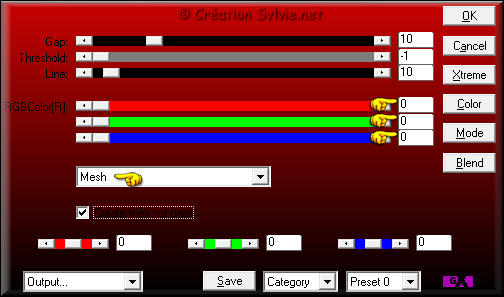
Sélections - Désélectionner tout
Effets - Effets de distorsion – Vagues

Effets -
Effets d'image - Mosaïque sans jointures

Palette des
calques
Changer le mode
Mélange pour
Lumière douce
Réduire l'opacité à 60
Calques - Agencer - Déplacer vers le bas
Étape 13
Calques - Nouveau calque raster
Sélections -
Charger/enregistrer une sélection - Charger à partir du disque
Sélectionner la sélection
Msb_Sel_Zoria_02 et cliquez sur
Charger
Appliquer la couleur
Arrière-plan (bouton droit de la souris)
Effets -
Modules externes - Alien Skin Eye Candy 5 - Impact – Chrome
Sélectionner le preset Msb_Preset_AS_Chrome_10-11-12 et cliquez
sur Ok
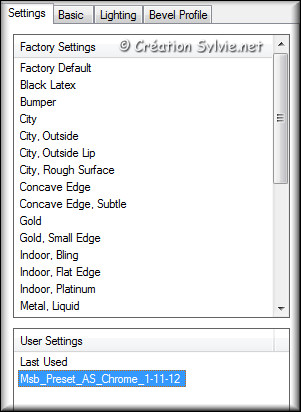
Sélections - Désélectionner tout
Effets
- Effets d'image – Décalage
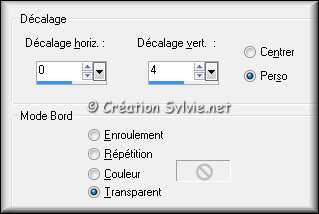
Calques –
Dupliquer
Image - Miroir
Calques - Fusionner -
Fusionner avec
le calque de dessous
Effets - Effets 3D -
Ombre de portée
Couleur Noire
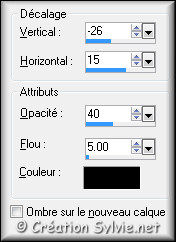
Étape 14
Palette Styles et Textures
Nouvelle couleur Premier plan = #000000
Palette des
calques
Activer le calque en haut de la pile
(Raster 2)
Calques -
Nouveau calque raster
Sélections - Charger/enregistrer
une sélection - Charger à partir du disque
Sélectionner la
sélection
Msb_Sel_Zoria_03 et cliquez sur
Charger
Appliquer la couleur Premier plan
Effets - Effets de
distorsion – Miroir déformant

Sélections -
Désélectionner tout
Palette des calques
Changer le
mode Mélange pour
Lumière douce
Réduire l'opacité à 20
Étape 15
Calques - Nouveau calque raster
Sélections -
Charger/enregistrer une sélection - Charger à partir du disque
Sélectionner la sélection
Msb_Sel_Zoria_04 et cliquez sur
Charger
Appliquer la couleur
Arrière-plan (bouton droit de la souris)
Sélections -
Désélectionner tout
Effets - Effets de distorsion -
Vent
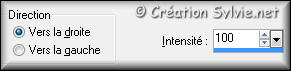
Calques – Dupliquer
Image –
Miroir
Image –
Renverser
Calques - Fusionner - Fusionner avec le calque
de dessous
Palette des calques
Changer le mode
Mélange pour
Recouvrement
Réduire l'opacité à 78
Étape 16
Ouvrir le tube nicole-vase11
Édition – Copier
Retourner à votre tag
Édition - Coller comme nouveau calque
Image –
Redimensionner
Décochez Redimensionner tous les calques
Redimensionner à
50%
Image - Rotation libre

Effets - Effets
d'image – Décalage
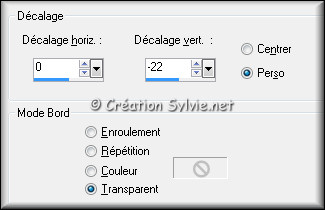
Effets - Effets 3D - Ombre de
portée
Couleur Noire
Même
configuration que l'étape 13 (déjà en mémoire)
Réglage - Netteté -
Netteté
Étape 17
Ouvrir le tube calguisbambou01082012 tube
Édition –
Copier
Retourner à votre tag
Édition - Coller comme
nouveau calque
Image –
Redimensionner
Décochez
Redimensionner tous les calques
Redimensionner à
45%
Effets - Effets d'image – Décalage
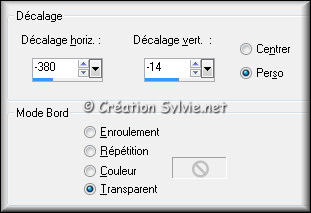
Réglage - Netteté – Netteté
Effets - Effets 3D - Ombre de
portée
Couleur Noire

Étape 18
Ouvrir à nouveau le tube NS_60_0909 (femme)
Édition –
Copier
Retourner à votre tag
Édition - Coller comme
nouveau calque
Image –
Redimensionner
Décochez
Redimensionner tous les calques
Redimensionner à
73%
Effets - Effets d'image – Décalage
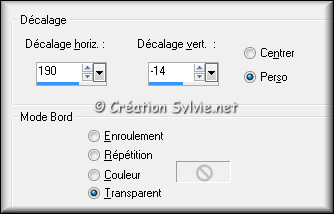
Réglage - Netteté – Netteté
Effets - Effets 3D -
Ombre de
portée
Couleur Noire
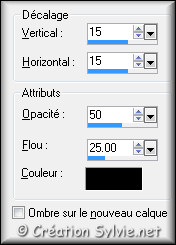
Étape 19
Ouvrir le tube Msb_Text_Zoria texte
Édition – Copier
Retourner à votre tag
Édition - Coller comme nouveau calque
Placer comme ceci :

Calques - Fusionner - Fusionner
tous les calques
Étape 20
Image – Ajouter des bordures – Symétrique coché
Taille de
1 pixel = Couleur Premier plan (#000000)
Taille de
2 pixels =
Couleur Arrière-plan (#d6d79a)
Taille de
1 pixel = Couleur Premier plan (#000000)
Étape 21
Sélections - Sélectionner tout
Image – Ajouter des
bordures – Symétrique coché
Taille de 50 pixels = Couleur
Arrière-plan (#d6d79a)
Sélection –
Inverser
Retourner à la copie du tag fait à l'étape 3
Édition – Copier
Retourner à votre tag
Édition - Coller dans la sélection
Réglage - Flou - Flou gaussien
Rayon à 10
Effets -
Effets de texture – Stores
Couleur #9b963b

Effets -
Modules externes – AAA Frames – Foto Frame
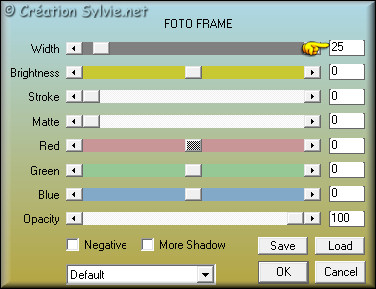
Réglage -
Netteté – Netteté
Effets - Modules externes -
Graphics
Plus - Cross Shadow
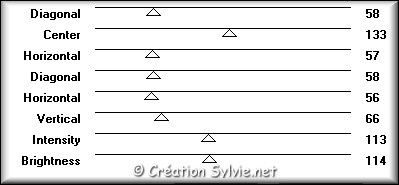
Sélections - Désélectionner tout
Étape 22
Image – Ajouter des bordures – Symétrique coché
Taille de
1 pixel = Couleur Premier plan (#000000)
Étape 23
Ajouter votre signature
Calques - Fusionner - Fusionner les calques visibles
Voilà ! Votre tag est terminé
Il ne vous reste plus qu'à le redimensionner si nécessaire et à
l'enregistrer en format JPG, compression à 25
J'espère que vous avez aimé faire ce tutoriel. :)
Il est interdit de copier ou de distribuer
cette traduction sans mon autorisation
Autre
résultat
Tube de
Mary et Jet

|